
Samson Garrison
0
2921
264
Dataregistrering er et alvorlig personvernproblem og de fleste av teknologigigantene inkludert Microsoft har blitt beskyldt for det. Så det er ingen overraskelse at folk har vært på vakt mot forskjellige personverninnstillinger i Windows 10. Det har vært anklager om at Microsoft sporer brukerens informasjon i Windows 10. Vel, det er ikke overraskende med tanke på at de fleste andre teknologigiganter som Google gjør det, men heldigvis er Microsoft gjennomsiktig om det og har inkludert alternativer for å deaktivere all datalogging i Windows 10.
I dag vil vi gi deg beskjed om alt du kan gjøre for å deaktivere datalogging i Windows 10. Husk imidlertid at hvis du følger disse trinnene, vil du ikke kunne bruke forskjellige Windows 10-funksjoner som Cortana, Store og mer. Så hvis du fremdeles er bekymret for personvernet ditt på Windows 10 og ønsker en privat Windows 10-opplevelse, følg trinnene nedenfor:
Deaktiver datalogging under installasjon av Windows 10
Mens det er forskjellige innstillinger som lar deg deaktivere datalogging, kan du velge å deaktivere datalogging ved begynnelsen, det er når du installerer Windows 10. Slik gjør du det:
1. Når du installerer Windows 10, får du et alternativ til "Tilpass"Eller bruk"Express-innstillinger”For personvernalternativene.
2. Velg “Tilpass" og så slå av alternativene som du føler vil sende din private informasjon til Microsoft. Du kan velge å holde noen funksjoner slått på som du har det bra med.
3. Microsoft vil også be deg om å logge på med en Microsoft eller en lokal konto. Velg en lokal konto, hvis du ikke vil sende din personlige informasjon til Microsoft. For folk som ikke er klar over, er en lokal konto en enkel brukerkonto som er opprettet for bruk på en spesifikk Windows-PC. Vi brukte enkle lokale kontoer for å logge på Windows-versjoner før Windows 8.
Merk:
For å laste ned og installere Windows-apper fra butikken, må du ha en Microsoft-konto. Microsoft-konto vil også tillate deg å bruke forskjellige Microsoft-tjenester som Cortana, Outlook, OneDrive, OneNote og mer.
Metode 2: Deaktiver datalogging gjennom Windows 10-innstillinger
Hvis du ikke tok hensyn til personverninnstillingene under installasjonen av Windows 10, ikke bekymre deg, skipet har ikke seilt for deg ennå. Innstillinger for Windows 10 lar deg deaktivere ulike personvernalternativer som kan logge dataene dine når du vil.
1. Gå til “innstillinger”I Start-menyen.
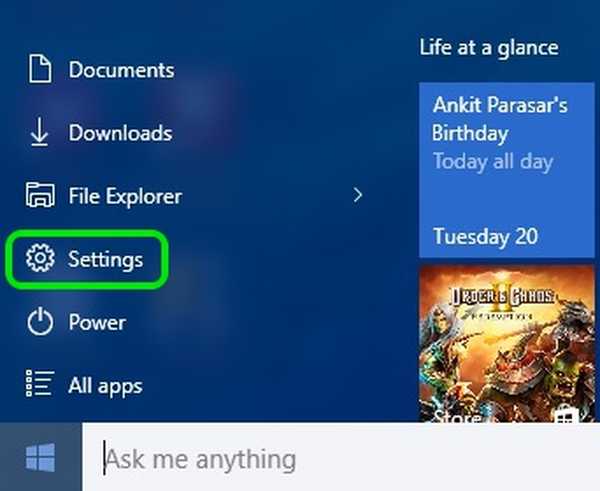
2. Klikk på “Personvern”Alternativet.
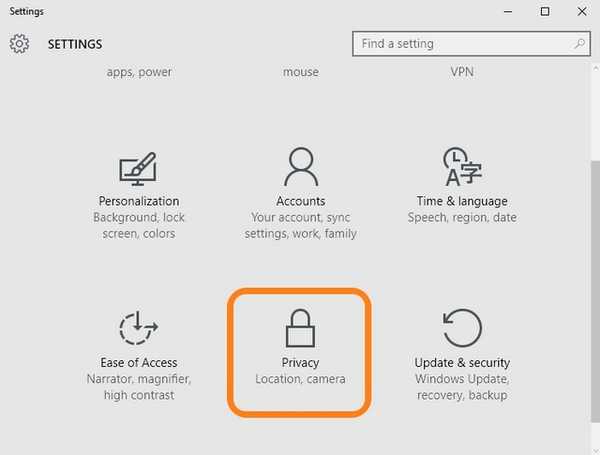
3. Her Du kan slå av de forskjellige personvernalternativene som sender data til Microsoft. Du kan slå av annonse-ID, sending av data til Microsoft ved å skrive / keylogging, nettsteder som får tilgang til dataene dine, apper som får tilgang til dataene dine, plasseringen og mer. Du kan holde noen innstillinger slått på hvis du føler at det er i orden med deg.
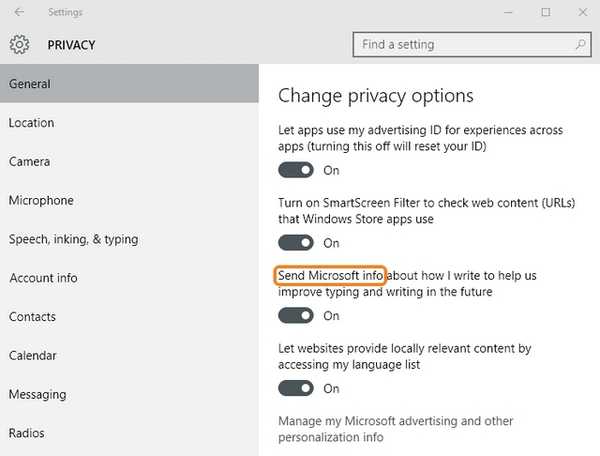
4. Gå også til “Tilbakemelding og diagnostikk”-Fanen og sett“Tilbakemelding frekvens" som "Aldri“. Endre også “Send enhetsdataene dine til Microsoft" til "Grunnleggende“.
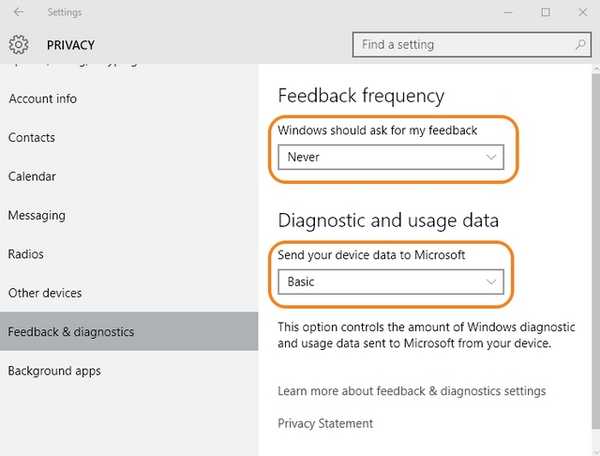
Du kan også slå av Microsofts automatiske Windows 10-oppdateringer i Innstillinger, hvis du er bekymret for nye Microsoft-oppdateringer som vil endre innstillingene dine.
1. Gå til “Oppdatering og sikkerhet”I“innstillinger“.
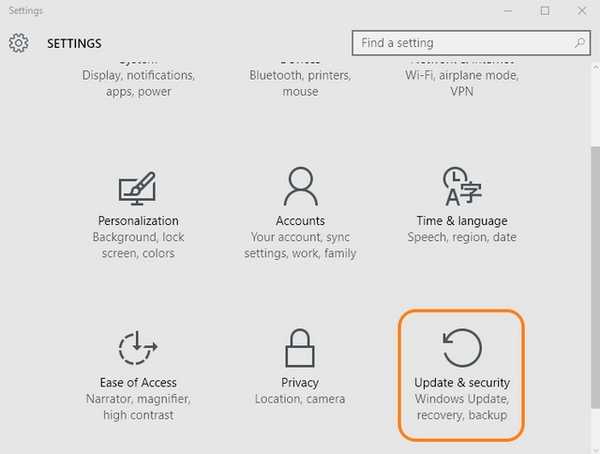
2. I “Windows-oppdatering”Alternativet, klikk“Avanserte alternativer“.
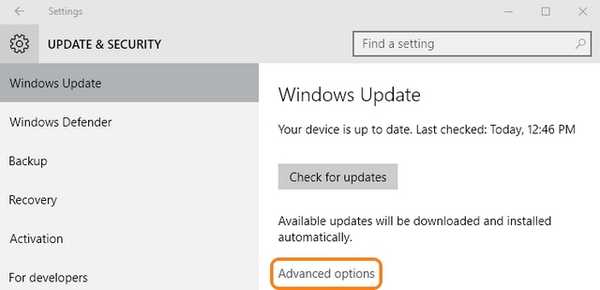
3. Klikk deretter på “Velg hvordan oppdateringer skal leveres“.
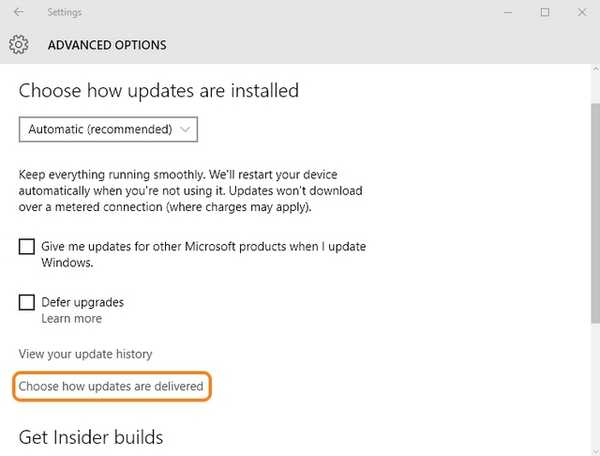
4. Skru av oppdateringer.
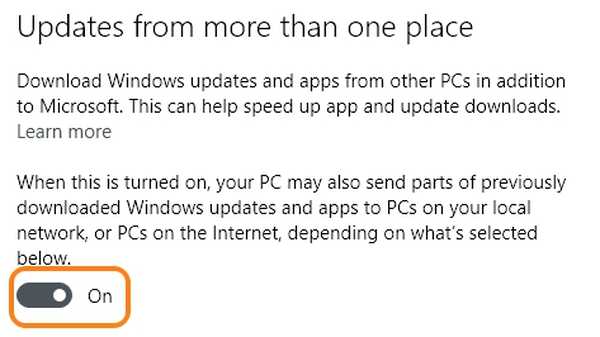
Hvis du ikke vil at Cortana skal bruke informasjonen din, kan du slå Cortana helt av, og du kan til og med slå av nettsøk i søkefeltet. Slå av både Cortana og websøk vil resultere i at søkeboksen bare er tilgjengelig for å søke på PC-filer og innstillinger.
1. Gå til “Tale, blekk og skrive”I“Personvern”Innstillinger.
2. Klikk på “Slutt å bli kjent med meg”For å fjerne all informasjonen din som Cortana har samlet på enheten.
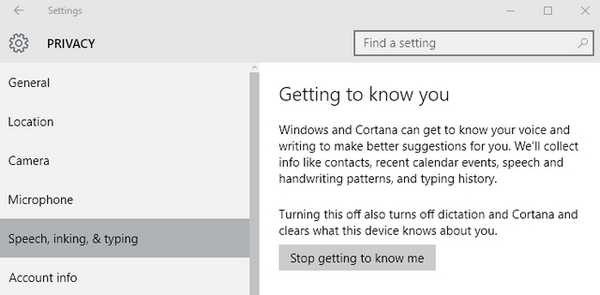
3. Gå til Cortana og for å slå av Cortana og websøk Klikk på hamburgermenyen øverst til venstre og klikk “Notisbok“.
4. Klikk deretter på “innstillinger“.
5. Slå av Cortana. Når du slår av Cortana, vil det være et alternativ å slå av “Søk på nettet og inkluder webresultater“.
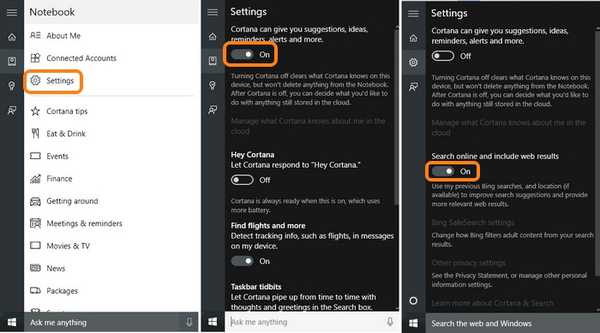
6. Noe informasjon fra Cortana lagres også i skyen. For å fjerne det, klikk “Administrer det Cortana vet om meg i skyen“.
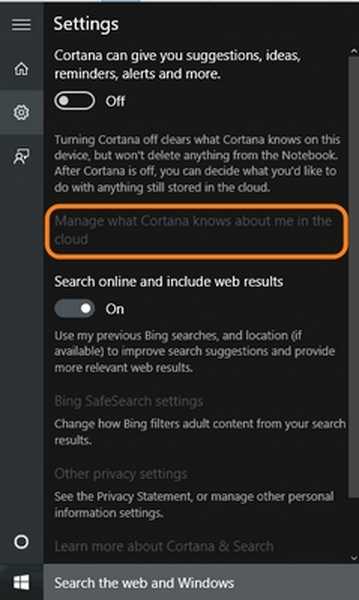
7. “Bing-Personalization”Nettsiden vil åpne, og du finner en“klar”-Knappen nederst. Klikk på "tøm" -knappen for å fjerne alle dataene i skyen.
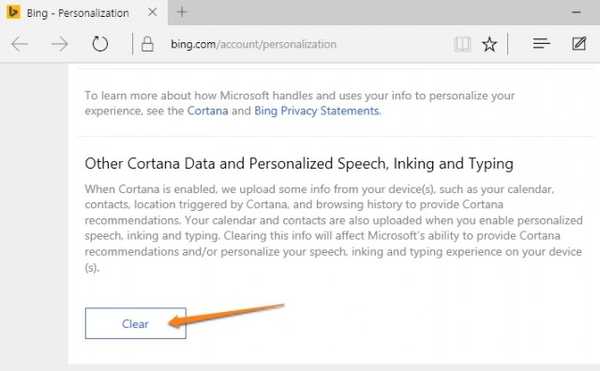
Deaktiver datalogging i Microsoft Edge
Sammen med de forskjellige Windows-innstillingene, fungerer Microsoft Edge også som en datakalk for Microsoft på grunn av de forskjellige funksjonene. Du kan deaktivere datalogging i Edge på følgende måte:
1. Åpne Edge og klikk på trepunktsmeny øverst til høyre og gå til “Innstillinger”.
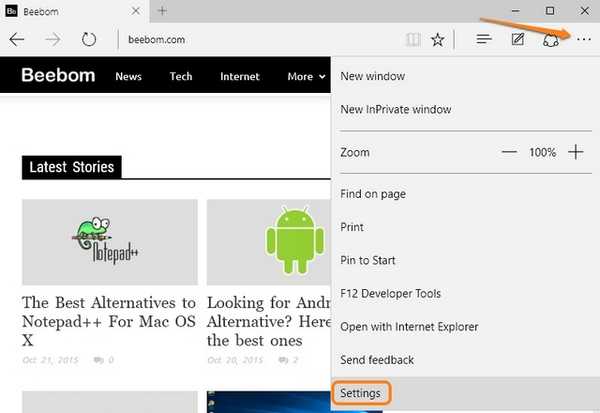
2. Bla ned og klikk “Se avanserte innstillinger“.
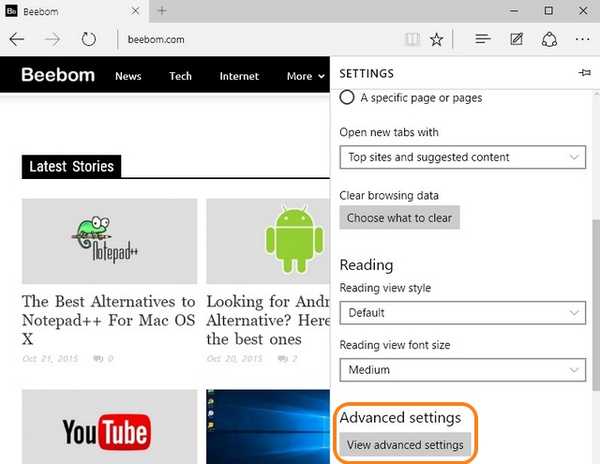
3. I avanserte innstillinger, under "Personvern og tjenester"Header, kan du slå av funksjoner som"vis søkeforslag mens jeg skriver", Som registrerer tastetrykkene dine,"side prediksjon“,”Smart skjerm“.
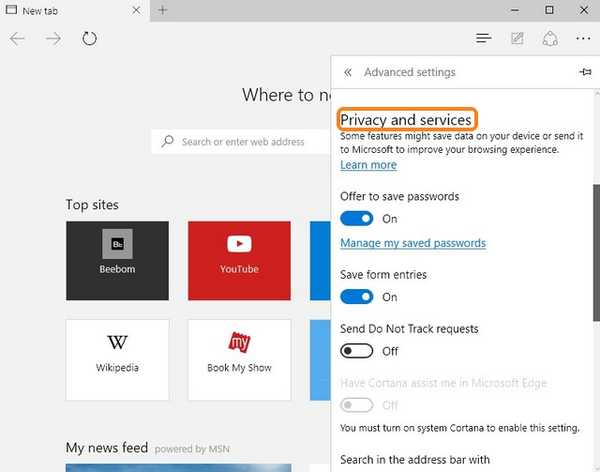
Hvis du ikke bruker Edge, er det ingenting å bekymre seg for. Til og med Chrome er et datahår, så du kan bruke forskjellige andre alternativer.
SE OGSÅ: Slik deaktiverer du Windows 10-sporing
For å oppsummere dette, er dette trinnene du kan ta for å deaktivere datalogging i Windows 10. Hvis du også velger å ikke bruke andre Microsoft-tjenester også, kan du sjekke listen vår over de beste videospillere for Windows å bruke i stedet for Windows Media Spiller sammen med Windows Image Viewer-alternativer du kan bruke.















